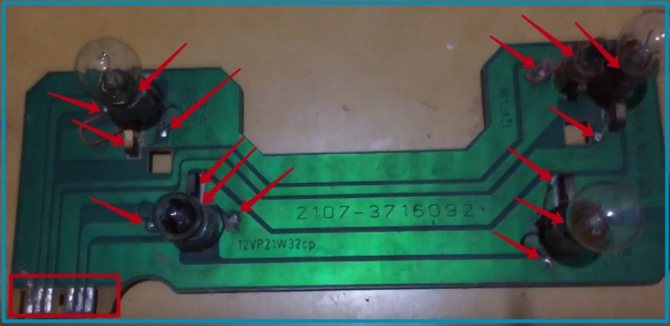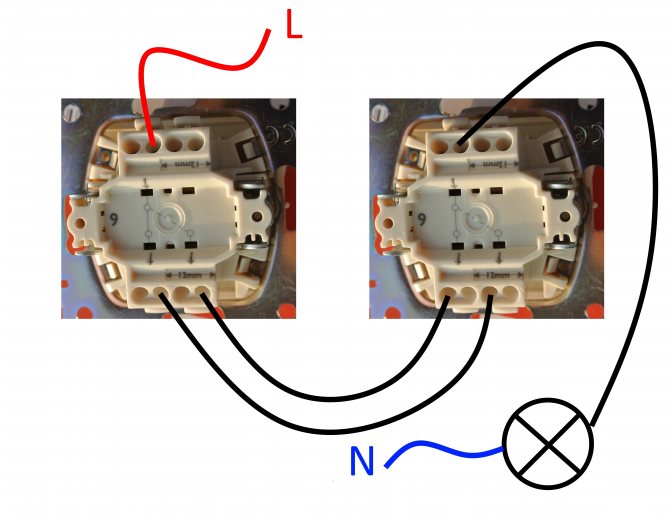Содержание
Как подключить Smart ТВ приставку к телевизору
Существует множество различных производителей приставок и огромное количество всевозможных моделей телевизоров. Но, несмотря на это, принцип их подключения приблизительно один и тот же. Делается это следующим образом:
- Для начала необходимо отключить от сети телевизор, а также убедиться в том, что Смарт приставка тоже отключена от сети. Это делается в связи с тем, что подключение приборов на включенных устройствах создает риск повреждения портов устройств;
- В случае, если использует телевизионная приставка в виде флешки, потребуется просто вставить ее в USB порт телевизора. После этого можно включать прибор и сразу переходить к последнему шагу;
- В случае, если используется бокс приставка, потребуется соединить соответствующие гнезда умной приставки и телевизора. Если и у бокса, и у телевизора имеется выход типа HDMI, то необходимо соединить их с помощью соответствующего провода. Стоит отметить, что такой провод не всегда может быть в комплектации к приставке, в связи с чем может потребоваться его дополнительное приобретение;
- В старых моделях телевизоров отсутствуют порты HDMI – в них, как правило, имеются три разноцветных гнезда, которые также называются «тюльпаны». В данном случае подходит два варианта: приобретение дополнительного конвертера HDMI-AV и подключение одного разъема к порту HDMI в умной приставке, а другой к трем «тюльпанчикам». Во втором варианте соединяется выход типа AV приставки с «тюльпанчиками» телевизора. Выбор наиболее подходящего способа напрямую зависит от того, какие порты имеются в приобретенной пользователем умной приставки;
- После выбора наиболее подходящего способа подключения и, непосредственно, самого подключения, можно обратно вставлять сетевой кабель в умную приставку и включать ее в сеть, а также включать сам телевизор;
- Теперь потребуется выбрать источник сигнала на телевизоре. Как правило, для этого нажимается кнопки SOURCES, INPUT, AV или значок с прямоугольником и стрелочкой на пульте. Это также полностью зависит от используемой модели телевизора и пульта. В определенных случаях может потребоваться несколько раз нажать на кнопку или же воспользоваться стрелками для выбора необходимого порта. К примеру, если подключается кабель к разъему HDMI 2, то в списке доступных источников нужно выбирать именно это имя. После того, как будет выбран правильный источник, на экране телевизора сразу отобразится заставка умной приставки.
Как подключить телевизор к интернету: главные способы
Существует масса альтернативных вариантов подключения к Сети, однако из-за индивидуальных особенностей телевизоров, которые предусмотрел производитель, способы могут отличаться или быть вовсе недоступными. Рассмотрим несколько основных, подходящих для современных моделей ТВ.
Подключаем интернет напрямую к телевизору при помощи сетевого кабеля
На телевизор тоже можно скачивать игровые приложения и ПО для социальных сетей. Кабельное подключение ТВ к интернету считается одним из самых надёжных, так как сигнал несёт лишь минимальные потери от точки входа до самого приёмника. Рассмотрим, как его произвести.
- Когда в доме уже имеется роутер или модем, вам необходимо обзавестись дополнительным обжатым кабелем нужной длины.
- Затем вставить его в LAN-разъём маршрутизатора, а второй штекер — в гнездо на задней панели телевизора.
- Если провайдер раздаёт статический IP, тогда необходимо выполнить некоторые настройки для активации.
- Для этого войдите в «Сеть» на экране ТВ, пропишите все необходимые данные (найти их можно в договоре о предоставлении услуг провайдером). Затем сохраните данные, нажав на кнопку «Готово».
Если провайдер предоставляет динамические IP-адреса, все настройки произойдут автоматически, и телевизор сразу получит индивидуальный IP-адрес.
Способы подключения интернета при помощи рабочего роутера
Беспроводные роутеры присутствуют в каждом доме, где есть множество техники со способностью беспроводного соединения. Однако не всегда подключение через маршрутизатор проводится через Wi-Fi. Поэтому рассмотрим два способа: беспроводное и проводное.
Как подключить телевизор к интернету через провода
Будьте в курсе событий с подключением интернета на ТВ. Если помимо телевизора в доме нет никакой техники с поддержкой Smart, выполнять подключение к интернету можно напрямую. Однако это не всегда так, поэтому часто приходится делать разветвление кабелей. Именно для этой цели и приходится создавать проводное подключение через роутер.
- Берем проводник LAN с обжатыми концами, один из них вставляем в соответствующий штекер маршрутизатора (обычно их есть до 6 штук), а второй — к Internet-входу на ТВ.
- Далее входим в настройки и выбираем способ настройки (ручной или автоматический). При необходимости прописываем нужные данные из договора.
- Проверьте работоспособность подключённого провода. Для этого взгляните на переднюю панель роутера: если световой индикатор загорелся, подключение выполнено верно.
В итоге можете проверять работоспособность установленных интернет-приложений на телевизоре.
Подключение интернета через роутер по Wi-Fi
Правильно направляйте антенны маршрутизатора, чтобы уловить сигнал наилучшего качества. Следующие настройки доступны абсолютно для любого типа оборудования, поэтому сложностей в этом подключении быть не должно. Действуем по инструкции.
Заходим в сетевые настройки телевизора (обратите внимание, что путь к ним может различаться — на разных торговых марках используются свои операционные системы, соответственно, меняется и интерфейс). Находим пункт «Беспроводное подключение» или «Подключение по Wi-Fi». Обязательно устанавливаем флажок напротив «Wi-Fi: Вкл»
После чего производим поиск доступных беспроводных сетей, вводим пароль от Wi-Fi и наслаждаемся использованием интернета
Обязательно устанавливаем флажок напротив «Wi-Fi: Вкл». После чего производим поиск доступных беспроводных сетей, вводим пароль от Wi-Fi и наслаждаемся использованием интернета.
Теперь вы можете смотреть на ТВ не только видео, но и посещать интересные сайты или читать статьи.
Вариант подключения телевизора к интернету через PLC-адаптер
Не во всех случаях приветствуется возможность осуществлять подключение к внешней сети через Wi-Fi без дополнительного оборудования. Именно о таком и поговорим в этом разделе. Если быть точнее, рассмотрим способ подключения к интернету через специальный PLC-адаптер. Он работает напрямую от электрической розетки и раздаёт беспроводной сетевой сигнал со скоростью до 1 Гб. Таким оборудованием удобно пользоваться, если имеется стандартный модем без Wi-Fi сигнала. После подключения адаптера вам остаётся только правильно подсоединить его к телевизору. Для этого воспользуйтесь настройками, которые предоставляет провайдер. Купить такой прибор можно у компаний «Билайн», «Мегафон» и других.
Неофициальные приложения для просмотра телевидения через интернет
ForkPlayer. Позволяет находить и просматривать фильмы в online-режиме, через открытые источники бесплатно. Фильмы можно смотреть из интернета или с флешки. Можно создавать M3U (IPTV), XML плейлисты каналов. Fork Player особо популярен среди обладателей Samsung Smart TV.
Интерфейс программы ForkPlayer, обратите внимание — погоду показывает по умолчанию в Киеве
Инструкцию по настройке смотрите на видео:
https://youtube.com/watch?v=WoHcwm0ZyKc
Вот ссылка на рабочий плейлист для Форка http://195.245.118.36/allin2.xml
Вводить её нужно на главной странице плеера в строку «Введите поисковый запрос или URL-адрес сайта, плейлиста XML / M3U»
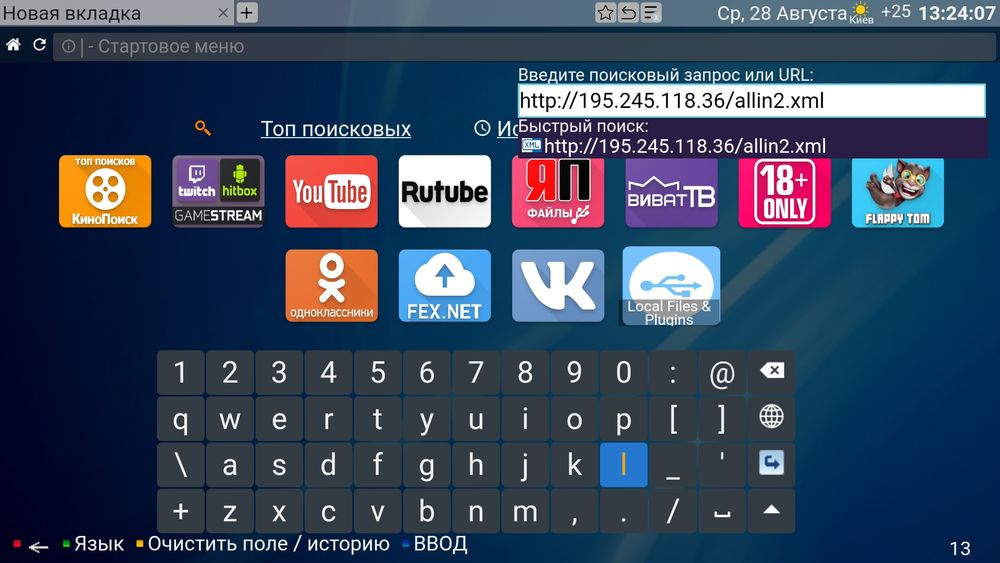 Добавляем список бесплатных каналов в ForkPlayer
Добавляем список бесплатных каналов в ForkPlayer
Каналы с клубничкой включаются в разделе «Настройки-Настройки приложения-Взрослый контент-Вкл». Чтобы они активировались, после включения вернитесь назад и ещё раз введите адрес плейлиста.
 Так выглядят добавленные каналы в ForkPlayer
Так выглядят добавленные каналы в ForkPlayer
Чтобы не вводить адрес каждый раз при включении телевизора, в верху плеера нажмите на звёздочку и выберите «Добавить в Стартовое меню». Можно поменять иконку если нажать на неё и выбрать «Редактировать-Выбрать иконку», а потом перейдите в список каналов и кликните на любой, картинка которого вам понравилась. Также можно переименовать кнопку списка каналов на главном экране.
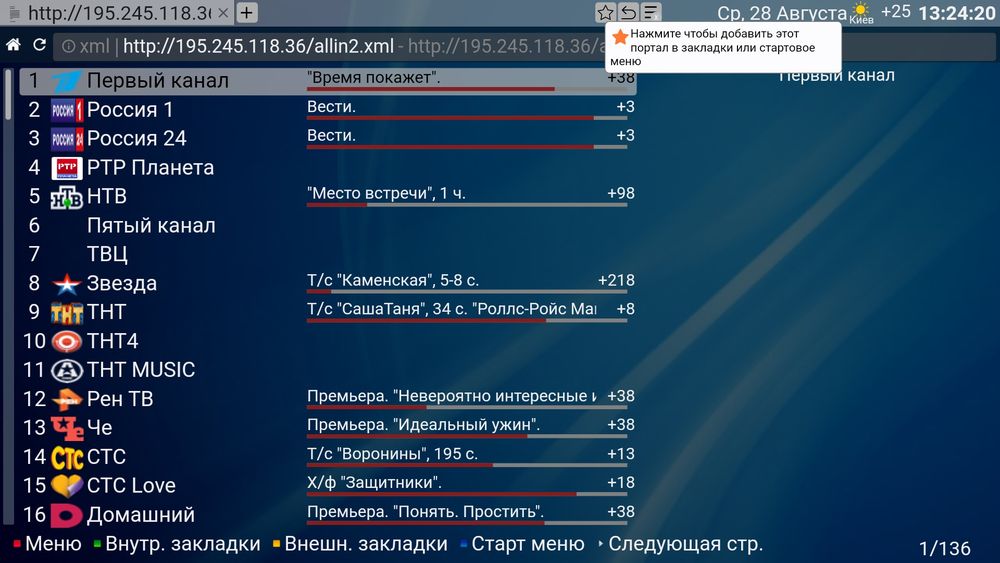 Добавление плейлиста на главный экран
Добавление плейлиста на главный экран
Для использования всех функций и возможностей плеера вам может понадобиться установка «вспомогательного» приложения RemoteFork.
nStreamLmod. Приложение разрабатывалось специально для пользователей Samsung. Доступ к видеороликам, размещенным на YouTube, а также к онлайн-кинотеатрам, в том числе вещающим в HD качестве. Есть полная программа передач. Фильмы на торрентах, можно смотреть без предварительного скачивания, но требуется объединение телевизора с компьютером.
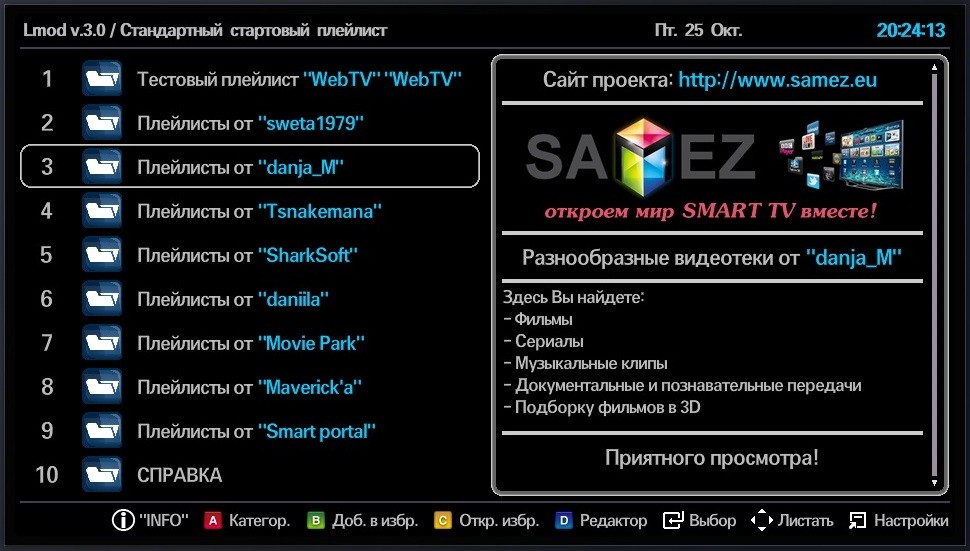
Приложение платное, тестовый период – 30 дней. После его окончания функционал урезается.
XSMART. Есть раздел «Кинозал», представляющий много сайтов с фильмами. В разделе ТВ содержатся платные и бесплатные сервисы для просмотра IPTV. Есть возможность добавить собственные плейлисты через личный кабинет или облако закладок.
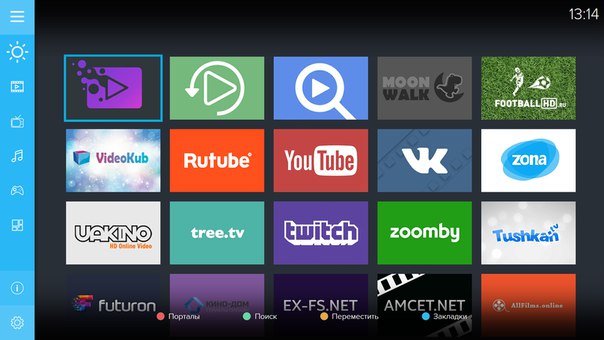
GetsTV. Виджет позволяет смотреть фильмы, сериалы, включая новинки, а также цифровое телевидение абсолютно бесплатно. Помимо основных каналов тут есть и кабельные. Есть функция автоматического переключения серий. Если интернет медленный – можно установить низкое или среднее качество передачи сигнала.
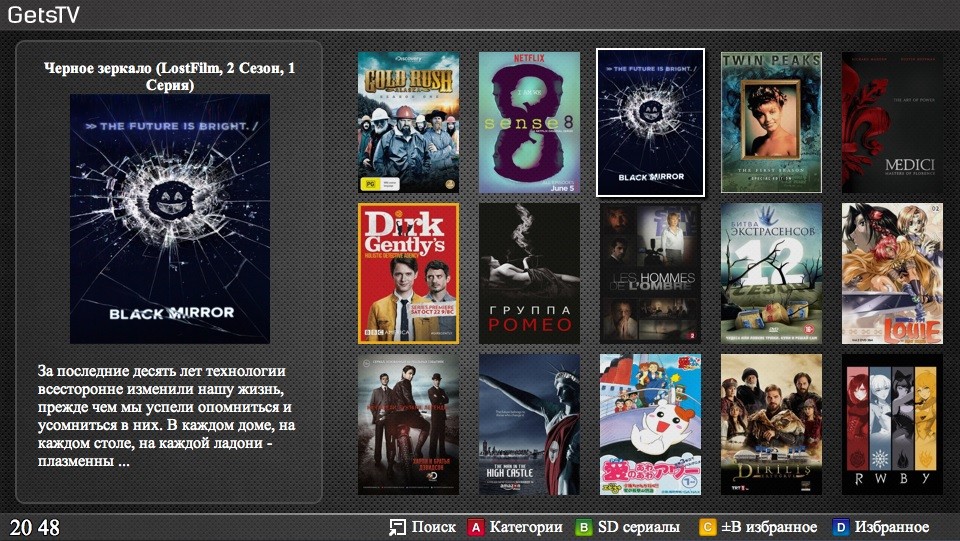
Жители регионов при просмотре IPTV из неофициальных источников должны учитывать разницу во времени. Большинство русских каналов ведут трансляцию по Москве.
Дополнительная настройка USB модема
Чтобы упростить процесс настройки USB модема, нужно следовать указанной инструкции. Пользователь должен перейти в раздел настроек и выбрать опцию «Информация». На экране откроется графа с настройками доступа. Далее придется установить по умолчанию рабочий профиль. После чего откроется раздел меню, где пользователю нужно выбрать «Настройки автозапуска».

Перед тем как запустить программу при старте «Виндовс», следует отметить автоматический режим. Переходя через эти настройки откроется доступ к мобильному 3G сразу после включения ПК. Затем необходимо перейти к опции «Настройки сети», где указано приоритетное 3G подключение.
Настройка в Windows 10
Как будет установлена новейшая версия Windows 10 нужно протестировать всевозможные функции операционной системы. Соответственно, потребуется загрузка и установка программы. Как правило, в домашних условиях используются:
- Ethernet,
- Wi-Fi.
Обычно подключение осуществляется с применением провода, который напрямую включается в разъем сетевой карты. Подобное соединение именуется Ethernet.
Обратите внимание! Прежде чем провод прямо подключиться к устройству, данный кабель может сначала идти к роутеру или ADSL модему, а потом уже к компьютеру. Следующий этап подключения — это вай-фай
Некоторые провайдеры предоставляют доступ по высокоскоростному каналу — PPPoE-соединение
Следующий этап подключения — это вай-фай. Некоторые провайдеры предоставляют доступ по высокоскоростному каналу — PPPoE-соединение.
Чтобы завести сеть по Ethernet, необходимо указать соответствующие данные. Пользователь должен открыть «Центр управления сетями и общим доступом», далее нажать на опцию «Изменить параметры адаптера».
Подобная процедура проводится и при подключении вай-фай. Обычно если на компьютере установлена новая версия «Виндовс 10», тогда проблем с подключением не возникает. При отсутствии сети, нужно проверить установлен ли драйвер непосредственно на Ethernet или вай-фай маршрутизатор.
Обратите внимание! Следует также проверить наличие галочек в свойствах Ethernet, а также настройки роутера
Бесплатные каналы для телевизоров Samsung
Бесплатные каналы для моделей Самсунг можно установить через ввод адреса телевизионное меню телевизора. Кроме этого способа доступна также синхронизация через Wi-Fi. Для этого нужно применить компьютер или ноутбук. Адреса для плейлистов можно найти на официальных порталах провайдеров IPTV. При необходимости надо скачать с сайта SS IPTV, применяя соответствующий код, который периодически меняется.
Численность внешних каталогов не имеет ограничения, но внутренний — всего 1. Для загрузки внешних каталогов каналов рекомендуется:
- Открыть подменю «Контент».
- Выбрать пункт «Внешние».
- Кликнуть «Добавить».
- Указать имя созданного каталога и ссылку.
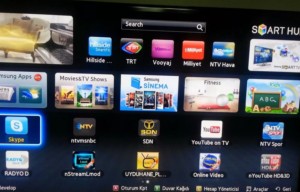
Чтобы добавить внутренний список, необходимо:
- Открыть категорию «Общие» в настройках приложения.
- Нажать на опцию «Получить».
Действителен список будет сутки или пока не создадут другой код. Его нужно скопировать на сайте SS IPTV в разделе для редактирования плейлиста и кликнуть «Добавить».
Как подключить Смарт ТВ к Интернету через роутер
Подключение Смарт ТВ к Интернету в большинстве случаев не вызывает больших проблем. Все дело в том, что подобная техника относится к разряду умной, и большая часть настроек проходит автоматически. Однако в зависимости от модели устройства существуют определенные нюансы, касающиеся процедуры настроек.
Подключение Смарт ТВ к Интернету возможно несколькими способами
Параметры подключения в телевизорах LG
Как подключить телевизор LG к Интернету через Wi-Fi роутер? Чтобы активировать настройки на данной модели телевизора, на пульте управления нужно нажать кнопку «Settings». Дальнейшие действия:
- Выбрать пункт «Сеть».
- Далее «Сетевое подключение». Появится информационное окно. Определяется беспроводное подключение или соединение по кабелю.
- Нажать кнопку «Настроить подключение».
- Выбрать пункт «Список сетей».
- После запуска поиска вай-фай соединений перед пользователем появится информация о доступных точках. Необходимо выбрать свою.
- Ввести логин и пароль от сети.
- Появится окно для ввода IP-протокола. Если соединение проводится именно с домашним Wi-Fi роутером, данный пункт заполняется автоматически. Если же этого не произошло, все данные придется вводить вручную.
Обратите внимание! Если все сделано правильно, перед пользователем появится окно с информацией о том, что беспроводная сеть подсоединена. Также в данном окне можно найти информацию о присвоенном МАС-адресе
Подключение на LG
Параметры подключения в телевизорах Samsung
Чтобы начать процедуру подключения Смарт ТВ к Интернету на телевизорах Самсунг, на пульте необходимо нажать кнопку «Menu». Перед пользователем появится меню с параметрами. Дальнейшие действия:
- Выбрать раздел «Сеть», затем пункт «Настройки сети».
- Появится графа для выбора типа соединения (беспроводное, по кабелю). Выбирается нужный пункт.
- Запускается поиск вай-фай соединений.
- Нажать на домашнюю сеть, ввести логин и защитный ключ.
Если все правильно, появится сообщение, что соединение проведено успешно. Также появятся данные о МАС-адресе, сервере DNS, IP-протоколе и т. д.
Подключение телевизора Sony
Чтобы провести соединение ТВ от компании «Сони» с Интернетом, необходимо нажать на дистанционном переключателе кнопку «Home». Далее проходят следующие шаги:
- Перейти в меню. Для этого в правом верхнем углу нужно найти иконку в виде чемодана.
- Выбрать пункт «Сеть».
- Далее «Настройки сети».
- Выйдет экран с двумя возможными вариантами «Просто» и «Специалист». Рекомендуется выбирать первый, особенно если пользователь не имеет специальных навыков. Во втором случае потребуется наличие знаний, касающихся настроек.
- Провести настройку интернет-соединения. Найти и выбрать домашний маршрутизатор. Ввести логин и пароль.
- Дождаться окончания соединения.
Настройка на Sony
Подключения в телевизорах со Smart TV на Android
Если есть желание использовать смартфон в качестве интернет-точки для Сматр ТВ, то это можно сделать без дополнительного оборудования или гаджетов.
В данном случае мобильное устройство и телевизор необходимо будет соединить между собой при помощи Ethernet-кабеля. Дальнейшая настройка выглядит так:
- Запустить меню настроек на приставке. Сделать это можно при помощи пульта управления.
- В главном меню найти раздел под названием «Wi-Fi». Активировать его.
- На экране появится список доступных сетей. Выбрать необходимое подключение, авторизоваться.
- Дождаться окончания процедуры подсоединения.
К сведению! В большинстве случаев современные Смарт ТВ не нуждаются в подобных вариантах подключений при помощи андроида в качестве приставки. Подобный способ скорее подходит для тех устройств, которые не оснащены системой Смарт.
Что нужно для подключения
Главным критерием, необходимым для настройки интернета на телевизоре, является его поддержка самим устройством. То есть, если приемник не обладает соответствующим блоком, придется искать обходные пути подключения
Также перед настройкой выхода на просторы глобальной паутины через телевизор, важно провести домашний интернет
Наконец, чтобы настроить интернет-соединение, необходимо знать имя сети, используемой дома, а также пароль от нее. Ну и, конечно же, если сам телевизор не обладает функцией SmartTV, придется обзавестись дополнительными устройствами, чтобы настроить соединение. Подробнее об этом будет рассказано в обзоре всех ныне существующих способов подключения к интернету.
Что нужно для подключения телевизора к интернету по Wi-Fi
Вообще, смарт-телевизор можно подключить к интернету двумя способами:
- через сетевой (LAN) кабель,
- через беспроводную сеть Wi-Fi.
Так как первый вариант обычно не вызывает особых затруднений у пользователей, стоит подробнее остановиться на Wi-Fi подключении. Для этого необходим роутер, который уже присоединён к глобальной паутине и настроен на раздачу по Wi-Fi, а также Smart TV с поддержкой соответствующего подключения. Имеется ли на борту вашего аппарата поддержка Wi-Fi, вы можете узнать, изучив техническую документацию к телевизору (в том числе на официальном сайте производителя).
Подключение интернета к старым телевизорам
Если у вас старый телевизор, то с подключением его к интернету могут возникнуть проблемы, поскольку он просто не имеет такой опции. Такие же проблемы могут возникнуть, если ваш телевизор не имеет функции Smart TV, но вы хотите подключить его к интернету. К счастью, решить их несложно:
- подключите к телевизору Smart-приставку (для подключения может понадобиться переходник), и ваш телевизор обретёт всю функциональность «умного» устройства, в том числе и возможность подключения к интернету.
- используйте телевизор в качестве экрана и просто установите связь с компьютером, а уже компьютер подключите к интернету способом, описанным выше.
Как настроить выход в интернет на телевизоре без Смарт ТВ
У пользователей, которые планируют настроить интернет на стандартном телевизоре, могут возникать некоторые трудности. Это касается не только выполнения самой процедуры, но и вероятных денежных расходов. Но добиться такой цели все же можно. Один из наиболее простых и доступных способов – приобретение Смарт приставки, оснащенной своей ОС. В итоге даже самый обычный ТВ может стать «умным». Самыми популярными и востребованными на рынке являются приставки, функционирующие на базе операционной системы Андроид. Они отличаются низкой стоимостью, плюс являются более привычными для российских пользователей. Если нужно более качественное и дорогое решение, можно отдать предпочтение Эппл ТВ.
Процедура подключения приставки предельна проста:
- Выполняем подключение прибора к сети.
- Теперь нужно соединить ТВ и приставку через провод HDMI.
- С помощью пульта ДУ выбираем «Поиск внешнего источника». Система должна показывать все доступные источники. В нашем случае нужно выбрать подключенную приставку.
- Выполняем настройку подключения к интернету.
- Особенности программной настройки напрямую будут зависеть от типа используемого бокса. Приставки отличаются между собой функциональными возможностями и аппаратными характеристиками.
- С помощью приставки выполняем подключение к вай-фай маршрутизатору. Если требуется ввести имя пользователя и ключ доступа, выполняем авторизацию при помощи вышеупомянутой кнопки ВПС.
Алгоритм сброса настроек сети и смены стандартов
Процедура отката к стоковым настройкам состоит из следующих пунктов:
- Нажать на кнопку «Home» на пульте ДУ.
- Зайти в настройки телевизора.
- Раскрыть раздел «Расширенные настройки», затем — «Общие».
- Найти пункт «Reset Initial Settings».
- Устройство будет автоматически перезагружено.
Таким образом, для пользования интернетом на телевизоре LG можно использовать проводной или беспроводной способ. Wi-Fi может работать нестабильно, поэтому предпочтительнее подключиться через LAN-порт. Чтобы получить доступ в сеть, необходимо зайти в настройки и перейти к подразделу «Сетевое подключение». Если соединение установится, то появится соответствующее сообщение на экране.
https://youtube.com/watch?v=aK9QQiAn4No
Последнее обновление — 24 августа 2021 в 15:29
Все о IT
Самое интересное и полезное. информационно-коммуникационные технологии Ежедневно новое ПЕРЕЙТИ телеграмм канал ITUMNIK
Подключаем телевизор Сони
Под брендом Sony выпускаются современные модернизированные модели телевизоров, оснащенные модулем вай-фай. Поэтому они сразу же готовы к соединению.
Рассмотрим, как подключиться к интернету, используя LAN:
- Посредством провода соединяем роутер и ТВ.
- Нажав на кнопку Home, запускаем меню на телевизоре.
- В главном меню находим раздел с настройками, затем ищем подраздел, посвященный сети.
- Во вкладке с настройками выбираем пункт «Простая», затем нужно выбрать «Проводная локальная сеть».
- Телевизор автоматически должен принять от поставщика услуг все необходимые параметры.
- Если подключение автоматически не произошло, все данные необходимо вписывать вручную, воспользовавшись пультом дистанционного управления.
Также подключить к интернету Смарт ТВ Сони можно, используя функцию WPS.
Использовать современные телевизоры можно не только для просмотра телевидения. Функциональные и высокотехнологичные устройства способны работать и в интернете. Выше мы рассмотрели основные способы настройки сети. Каждый пользователь сможет выбрать наиболее подходящий для себя вариант подключения и беспрепятственно выходить в интернет с телеприемника. При возникновении серьезных трудностей лучше обратиться к частному мастеру или специалисту от провайдера.
Какие телевизоры можно подключить к интернету
Подключение к интернету – это функция, которая присуща только умным устройствам. Например, смартфонам, планшетам и компьютерам. Телевизор в этом списке далеко не всегда оказывается на первых ролях. Поэтому ТВ-приемники делятся на устройства с поддержкой SmartTV и без нее.

Если телевизор обладает функцией SmartTV, то его без труда можно подключить к глобальной сети. Но в случае, если устройство не имеет соответствующей поддержки, подключение к интернету будет невозможно.
Выделенное ограничение существует из-за того, что устройства с поддержкой SmartTV попросту не могут работать без подключения к интернету. Конечно, на таком телевизоре можно будет смотреть каналы по кабельному или спутниковому ТВ, однако доступ ко всем остальным функциям будет ограничен. В случае же с моделями без SmartTV интернет не играет серьезной роли. Ведь подобные устройства рассчитаны только на просмотр телевизионного контента аналоговыми средствами и подбор настроек изображения, что выполняется без выхода в интернет.
Как же понять, что ваша модель поддерживает Смарт ТВ? На самом деле, это довольно простая операция. Соответствующую информацию можно уточнить на сайте производителя, коробке или инструкции устройства. Кроме того, телевизоры с функцией SmartTV при первом же включении предлагают настроить интернет. А если этого сообщения не было, то свидетельством наличия Смарт ТВ становится расширенное меню устройства со множеством приложений.
Как пользоваться телевизором с Wi-Fi
Телевидение не смогли полностью затмить современные гаджеты: мобильная аппаратура или планшетное устройство. Процедуры настройки телеприемника могут немного отличаться, нюансы отладки зависят от модели оборудования и производителя.
У современных приемников огромный функционал, не ограничивающийся одними телевизионными каналами в прямом эфире.
Неопытные пользователи интересуются, вай-фай в телевизоре, что это такое и как работает? Система беспроводной передачи помогает избавиться от множества кабелей, протянутых от маршрутизатора, подключаться к разнообразным ресурсам в интернете.
 Подключение телеприемника к вай-фай
Подключение телеприемника к вай-фай
Подключение и настройка
Телеприемники последних поколений могут использоваться в роли медиаплеера из-за присутствующего в аппарате USB-разъема, предназначенного для установки флеш-карты. Дополнительно телевизоры обладают доступом к сети. Отладка и подключение проходит по стандартному алгоритму:
- В системе должен быть установлен роутер, дающий скорость от 2 Мбит/с. Лучшие параметры — от 10 до 20 Мбит/с, что позволяет просматривать видеоматериалы 4К.
- При настройке Смарт изначально указывается язык и часовой пояс — для автоматической подстройки времени.
- Присоединение телеприемника к интернету проводится в одном из первых шагов. В меню указывается беспроводное подключение, указывается пароль от вай-фая.
- После выполнения пользователь должен провести поиск каналов через режим «эфирное», «спутниковое» или «кабельное телевидение». Запуск автоматического нахождения доступных телевизионных каналов занимает до 20 минут.
- После завершения сканирования приемник готов к работе и позволяет смотреть телепередачи.
 Схема присоединения телеприемника к интернету
Схема присоединения телеприемника к интернету
Как настроить Смарт-ТВ
Владельцы телевизоров с функцией SmartTV могут настроить интернет на устройстве при первом же включении. Но сначала необходимо вставить в ТВ-приемник патч-корд, если интернет дома раздается исключительно по проводу.
Затем останется включить телевизор, выбрать предпочитаемый тип подключения, указать свою сеть и ввести код доступа. Следующим этапом является настройка классического телевидения, если хозяин использует кабельное ТВ. Этот пункт можно пропустить.
После подключения к интернету пользователю станет доступно полноценное меню SmartTV с большим количеством полезных программ и приложений.
Как настроить бесплатные каналы на Smart TV?
Как настроить популярные тв каналы на Смарт ТВ Самсунг через интернет. Обладатели телевизоров со Smart TV могут воспользоваться пакетом у провайдеров кабельного телевидения. Для получения доступа к некоторым телеканалам нужно лишь подключить телевизор к интернету. Выполнить процедуру можно при помощи ноутбука или персонального компьютера. Кроме этого, следует научиться пользоваться магазином приложений, плейлистом со списком каналов. Также помогут базовые знания в использования lg store. Интернет телевидение для Tv Smart является настоящей роскошью. Однако самой большой проблемой является выбор списка каналов. На эту процедуру может уйти огромное количество времени.
Стандартная настройка начинается с создания учетной записи. Все дальнейшие пошаговые действия выполняются через личный кабинет. В телевизионном меню выходят программы, которые доступны для бесплатного просмотра в том или ином регионе. Несмотря на разнообразность моделей телевизоров «Филипс», «Самсунг», LG, Sony, алгоритм установки приложений в целом одинаков и состоит из таких этапов:
- Регистрация и вход в личную учётную запись;
- Вход в магазин приложений с помощью пульта дистанционного управления;
- Рассортировка предложенных вариантов на своё усмотрение;
- Выбор нужной программы;
- Ознакомление с её описанием и стоимостью;
- Соглашение с требованиями производителя;
- Скачивание, установка и запуск.
Приложения, которые предусмотрены для просмотра телевизионных каналов и фильмов онлайн, позволяют пользователям просматривать видеозаписи в формате 3D. Пакеты телеканалов непосредственно зависят от провайдера.
Обратите внимание! Управление Смарт ТВ осуществляется при помощи специального пульта, оснащённого клавиатурой QWERTY. Многие пользователи часто задаются вопросом, какой выбрать для себя самый оптимальный вариант
Для этого придется выделить определенное время для небольшого обзора актуальных предложений. Так как некоторые провайдеры периодически предлагают своим клиентам различные акции
Многие пользователи часто задаются вопросом, какой выбрать для себя самый оптимальный вариант. Для этого придется выделить определенное время для небольшого обзора актуальных предложений. Так как некоторые провайдеры периодически предлагают своим клиентам различные акции.
Компании-производители техники и их операционные системы
Каждая корпорация развивает собственные инженерные решения, предлагая покупателю телевизоры с выходом в интернет и 3Д, работающие со своим собственным программным обеспечением.
Например, LG развивает купленную у Hewlett-Packard операционную систему (ОС) WebOS. Эта система, использующая открытый код, перспективна для разработки новых приложений.
Фирма TP Vision развивает хорошо зарекомендовавшую себя в планшетах и смартфонах операционную систему Android. Она используется компанией Philips в разработке линеек «умных» TV.
Выход в интернет через телевизор производится через специальный LAN-порт посредством Wi-Fi-соединения с роутером либо по технологиям WPS, One Foot Connection, Plug & Access. Для успешной работы Smart-телевизора важна достаточная скорость передачи информации (от 10 до 20 Мбит/сек.).
Использование Samsung Smart TV
Загружать можно неограниченное количество приложений — памяти телевизора хватит на все, потому что, в сущности, это не программы и фильмы, а лишь ссылки. Ведь вся система Smart TV работает по принципу использования облачного сервиса, при котором сами файлы вообще не хранятся в памяти каждого телевизора.
Разновидности контента: каналы интернет-телевидения, сайты с видео по запросу (VOD), новостные порталы, музыкальные и фоторесурсы, игры, познавательные и обучающие программы, гороскопы и т.д. Множество сервисов не локализовано, но есть и русскоязычные сервисы:
Более подробную информацию об использумых сервисах в Smart TV вы найдете в статье «Возможности Smart TV».
Как подключиться к телевидению от Билайн
Если вы планируете впервые воспользоваться услугами Билайн, необходимо выполнить следующее:
- Сперва проверяем, возможно ли подключение в вашей местности.
- Если подключение возможно, нужно выбрать подходящий тариф, учитывая потребности каждого члена семьи.
- Далее выполняем вызов мастера любым удобным способом и дожидаемся его приезда.
Необходимо учитывать один важный момент: услуга будет предоставлена при наличии подключения к высокоскоростному интернету. Ваш дом должен быть подключен к сети домашнего интернета провайдера. Проверить доступность можно на веб-сайте компании Билайн. Для выполнения такой проверки нужно вписать название улицы и номер своего дома. После этого система уведомит вас, можно ли подключиться по данному адресу. Если вы уже являетесь абонентом Билайн и пользуетесь домашним интернетом от этой компании, никакие проверки выполнять не нужно, поскольку техническая возможность подключения телевидения уже есть.
На сайте провайдера вы сможете выбрать подходящий для себя тарифный план. Выбрав интересующий пакет, нажмите на «Подробнее», чтобы ознакомиться с услугами, которые входят в данный тариф. Если вы используете интернет другого провайдера, все равно можно будет подключиться к телевидению Билайн. Но в данном случае придется вносить плату 120 рублей за обслуживание линии. Если вы уже являетесь абонентом Билайн, подключить ТВ можно, воспользовавшись опциями в личном кабинете на сайте компании. Чтобы попасть в ЛК, потребуется ввести логин и пароль, затем выбрать услугу и тариф. После оформления вашей заявки с вами свяжется консультант компании, чтобы уточнить детали подключения.
Устройства, поддерживающие DVB-T2
Различные производители телевизоров имеют большой перечень моделей. Поэтому при выборе необходимо учитывать, чтобы устройство имело поддержку формата. Для этого подходят ТВ таких производителей:
- компания LG. Согласно заявленной ею информацией, практически все модели телевизоров этой марки не старше 2012 г. имеют встроенный DVB-T2 тюнер;
- у Samsung также все новые модели имеют возможность работы в цифровом формате. На то, что в них есть тюнер DVB-T2, указывают следующие символы в названии: AB (B, AU, U), AK (K), AT (T), SB, ST или DK;
- бренды «Сони» и «Панасоник». В этом случае название модели не имеет расшифровки о наличии формата. Необходимо изучать инструкцию;
- «Филипс». Последняя буква в расшифровке названия должна быть S или T.
Обратите внимание! Независимо от марки ТВ точно определить поддержку DVB-T2 можно, изучив инструкцию или проконсультировавшись с продавцом
Заключение
Теперь вы осведомлены, как подключить телевизор к интернету. Мы рассмотрели разные способы. Ничего сложного в каждом из них нет. Смотрите по своим возможностям и особенностям расположения оборудования. Лучше и проще настраивать современные модели со встроенным Wi-Fi.
Учитывая, что просмотр контента будет потреблять много ресурсов интернет-канала, позаботьтесь о тарифном плане с высокой скоростью, а также достаточной мощности роутера. Не забудьте правильно расположить оборудование, чтобы ничто не мешало приёму сигнала. Если есть возможность, советуем создать подключение через кабель. Это надёжнейший вариант.